LINE Keep桌面捷徑設定 : 要怎麼建立Keep捷徑呢? 參考本文將LINE Keep捷徑加到手機桌面 ,快速存取Keep檔案~

LINE Keep ,免費的LINE雲端儲存空間,可隨時儲存、查看、傳送檔案。
- LINE – 官方網站
在本次的文章裡,我們會介紹如何建立LINE Keep主畫面(桌面)捷徑,繼續往下瞭解。
- 設置路徑 (兩種)
- 蘋果版
- 安卓版
如何將LINE Keep捷徑加到手機桌面 ?
想在手機主畫面(桌面)新增Line Keep捷徑,我們有兩種設置路徑可用。
設置路徑 1 從設定
▼ 第一種是在LINE主頁,右上角點選設定(齒輪按鈕)。
往下選擇Keep,點選在主畫面新增Keep捷徑。
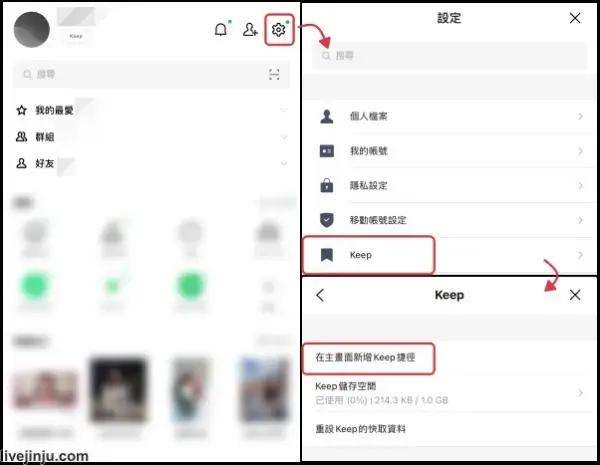
設置路徑 2 從Keep I
▼ 第二種方式也在主頁,左上點按Keep。
進入Keep頁面,右上角點 ⋮ 。
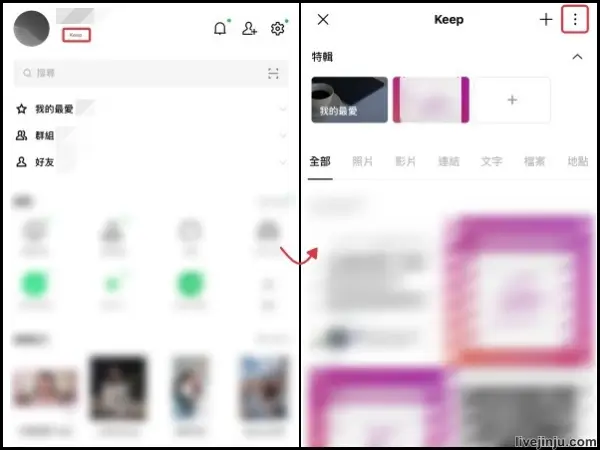
設置路徑 2 從Keep II
▼ 選擇設定, 點選 在主畫面新增Keep捷徑 即可進行設置。
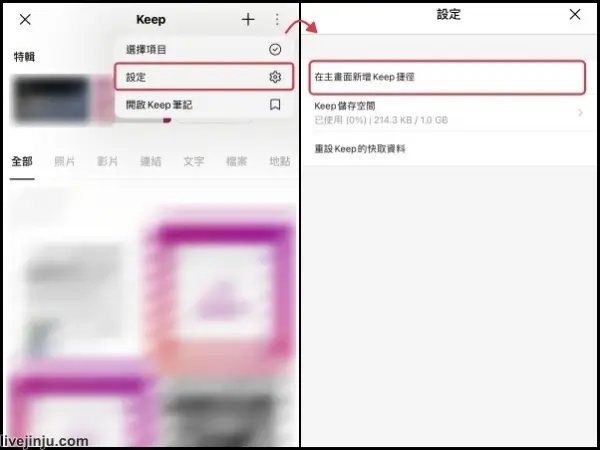
如何把LINE Keep加到主畫面 ?
蘋果版 I
▼ 使用iPhone、iPad或iPod touch等iOS裝置的讀者,按下在主畫面新增Keep捷徑後,點擊新增。
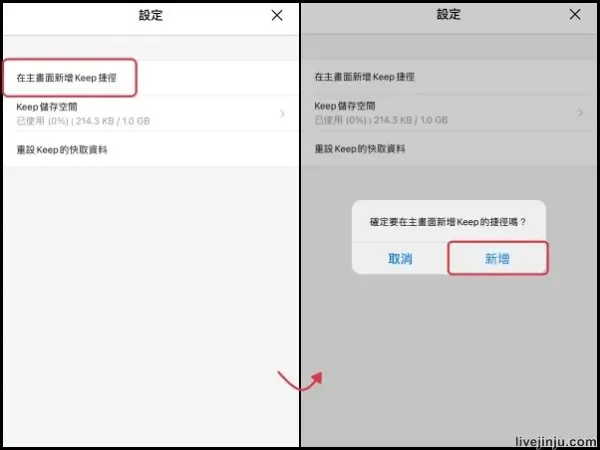
蘋果版 II
▼ 下一步點按底部的分享按鈕,往下移動,選擇加入主畫面。
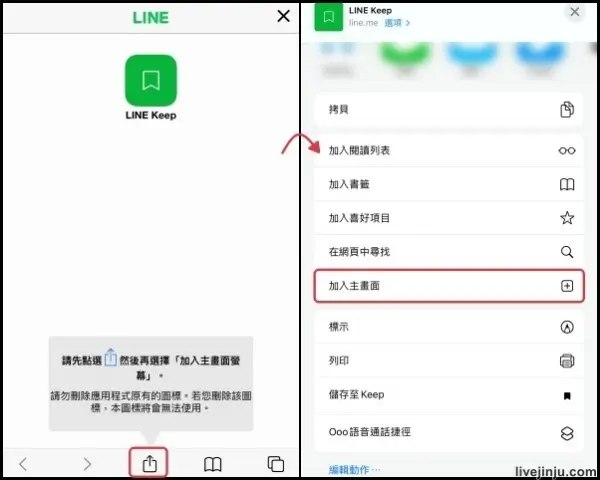
蘋果版 III
▼ 點選LINE Keep,可以自訂捷徑的顯示名稱。
按下新增就可以加入桌面捷徑了。
未來只要在手機主畫面點選LINE Keep捷徑,即可快速存取Keep~
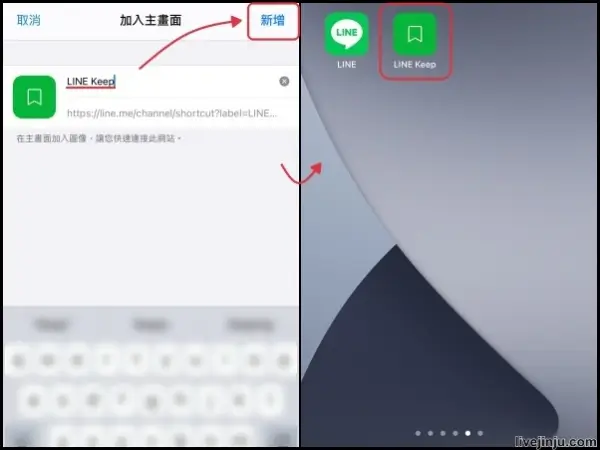
安卓版 I
▼ 使用Android安卓手機或平板的讀者們,按下在主畫面新增Keep捷徑後,點選新增。
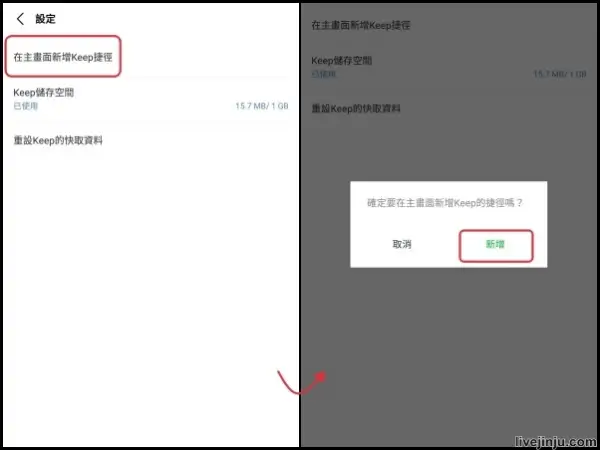
安卓版 II
▼ 再來可以點擊…
1.1 按住中間圖示(不要放開),1.2 移動圖示到桌面想要的位置,1.3 放開就完成新增了。
2. 自動新增,系統會自動將捷徑將到桌面。
加入捷徑後,點擊Keep捷徑就可以快速進入Keep頁面了。
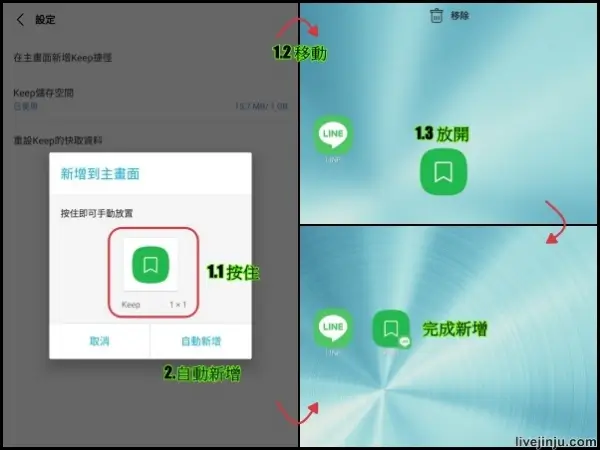
以上就是這次簡易的整理,覺得實用可以分享出去,讓更多朋友了解如何加入LINE Keep桌面捷徑,下方還有更多相關文章,點進去看看吧!